cad圆(CAD的有哪些)
1.CAD的基础知识有哪些
AutoCAD 是目前世界各国工程设计人员的首选设计软件,简便易学、精确无误是AutoCAD成功的两个重要原因。
AutoCAD提供的命令有很多,绘图时最常用的命令只有其中的百分之二十。采用键盘输入命令时由于有些常用命令较长,如 BHATCH(填充)、EXPLODE(分解),在输入时击键次数多,影响了绘图速度。
虽然AutoCAD 提供了完善的菜单和工具栏两种输入方法,但是要提高绘图速度,只有掌握Auto CAD提供的快捷的命令输入方法。笔者在进行AutoCAD设计、培训和教学研究时,对于快捷命令的使用和管理积累了一些体验,现总结出,以供大家使用AutoCAD 2000时参考。
一、概述: 所谓的快捷命令,是AutoCAD为了提高绘图速度定义的快捷方式,它用一个或几个简单的字母来代替常用的命令,使我们不用去记忆众多的长长的命令,也不必为了执行一个命令,在菜单和工具栏上寻寻匿匿。所有定义的快捷命令都保存在AutoCAD安装目录下SUPPORT子目录中的ACAD.PGP文件中,我们可以通过修改该文件的内容来定义自己常用的快捷命令。
当我们每次新建或打开一个AutoCAD绘图文件时,CAD本身会自动搜索到安装目录下的SUPPORT路径,找到并读入ACAD.PGP文件。当AutoCAD正在运行的时候,我们可以通过命令行的方式,用ACAD.PGP文件里定义的快捷命令来完成一个操作,比如我们要画一条直线,只需要在命令行里输入字母“L”即可。
二、快捷命令的命名规律 1、快捷命令通常是该命令英文单词的第一个或前面两个字母,有的是前三个字母。 比如,直线(Line)的快捷命令是“L”;复制(COpy)的快捷命令是“CO”;线型比例(LTScale)的快捷命令是“LTS”。
在使用过程中,试着用命令的第一个字母,不行就用前两个字母,最多用前三个字母,也就是说,AutoCAD的快捷命令一般不会超过三个字母,如果一个命令用前三个字母都不行的话,只能输入完整的命令。 2、另外一类的快捷命令通常是由“Ctrl键 + 一个字母”组成的,或者用功能键F1~F8来定义。
比如Ctrl键+“N”,Ctrl键+“O”,Ctrl键+“S”,Ctrl键+“P”分别表示新建、打开、保存、打印文件;F3表示“对象捕捉”。 3、如果有的命令第一个字母都相同的话,那么常用的命令取第一个字母,其它命令可用前面两个或三个字母表示。
比如“R”表示Redraw,“RA”表示Redrawall;比如“L”表示Line,“LT”表示LineType,“LTS”表示LTScale。 4、个别例外的需要我们去记忆,比如“修改文字”(DDEDIT)就不是“DD”,而是“ED”;还有“AA”表示Area,“T”表示Mtext, “X”表示 Explode。
三、快捷命令的定义 全面已经提到,AutoCAD所有定义的快捷命令都保存ACAD.PGP文件中。ACAD.PGP是一个纯文本文件,用户可以使用ASCⅡ文本编辑器(如DOS下的EDIT)或直接使用WINDOWS附件中的记事本来进行编辑。
用户可以自行添加一些Auto CAD命令的快捷方式到文件中.通常,快捷命令使用一个或两个易于记忆的字母,并用它来取代命令全名。快捷命令定义格式如下: 快捷命令名称, * 命令全名 如: CO , * COPY 即键入快捷命令后,再键入一个逗号和快捷命令所替代的命令全称。
AutoCAD的命令必须用一个星号作为前缀。 定制自己的CAD快捷键 常见的快捷命令 (一)字母类 1、对象特性 ADC, *ADCENTER(设计中心“Ctrl+2”) CH, MO *PROPERTIES(修改特性“Ctrl+1”) MA, *MATCHPROP(属性匹配) ST, *STYLE(文字样式) COL, *COLOR(设置颜色) LA, *LAYER(图层操作) LT, *LINETYPE(线形) LTS, *LTSCALE(线形比例) LW, *LWEIGHT (线宽) UN, *UNITS(图形单位) ATT, *ATTDEF(属性定义) ATE, *ATTEDIT(编辑属性) BO, *BOUNDARY(边界创建,包括创建闭合多段线和面域) AL, *ALIGN(对齐) EXIT, *QUIT(退出) EXP, *EXPORT(输出其它格式文件) IMP, *IMPORT(输入文件) OP,PR *OPTIONS(自定义CAD设置) PRINT, *PLOT(打印) PU, *PURGE(清除垃圾) R, *REDRAW(重新生成) REN, *RENAME(重命名) SN, *SNAP(捕捉栅格) DS, *DSETTINGS(设置极轴追踪) OS, *OSNAP(设置捕捉模式) PRE, *PREVIEW(打印预览) TO, *TOOLBAR(工具栏) V, *VIEW(命名视图) AA, *AREA(面积) DI, *DIST(距离) LI, *LIST(显示图形数据信息) 2、绘图命令: PO, *POINT(点) L, *LINE(直线) XL, *XLINE(射线) PL, *PLINE(多段线) ML, *MLINE(多线) SPL, *SPLINE(样条曲线) POL, *POLYGON(正多边形) REC, *RECTANGLE(矩形) C, *CIRCLE(圆) A, *ARC(圆弧) DO, *DONUT(圆环) EL, *ELLIPSE(椭圆) REG, *REGION(面域) MT, *MTEXT(多行文本) T, *MTEXT(多行文本) B, *BLOCK(块定义) I, *INSERT(插入块) W, *WBLOCK(定义块文件) DIV, *DIVIDE(等分) H, *BHATCH(填充) 3、修改命令: CO, *COPY(复制) MI, *MIRROR(镜像) AR, *ARRAY(阵列) O, *OFFSET(偏移) RO, *ROTATE(旋转) M, *MOVE(移动) E, DEL键 *。
2.CAD零基础入门:圆对象怎么绘制
进入三维建模界面(如有需要参考本系列经验6),点击画圆命令,绘制圆形。
autoCAD使用入门:[7]绘制圆柱体autoCAD使用入门:[7]绘制圆柱体点击拉伸命令,对话栏提示选择拉伸对象autoCAD使用入门:[7]绘制圆柱体autoCAD使用入门:[7]绘制圆柱体点击刚才画的圆形,选择的对象变成如图所示。autoCAD使用入门:[7]绘制圆柱体选择完拉伸对象,点击空格,对话栏提示输入拉伸高度autoCAD使用入门:[7]绘制圆柱体这是可以选择手动拉伸,也可以输入拉伸高度,再点空格,圆柱体救出来了autoCAD使用入门:[7]绘制圆柱体不跳直观吗?试试如下方法吧autoCAD使用入门:[7]绘制圆柱体点击之后变成这样了,是不是很直观的圆柱体了。
autoCAD使用入门:[7]绘制圆柱体。
3.cad基础常用知识
创建三维阵列 3A 创建三维面 3F 在三维空间创建由直线段组成的多段线 3P 在二维和三维空间中将某对象与其他对象对齐 AL 加载 AutoLISP、ADS 和 ARX 应用程序 AP 创建圆弧 A 计算对象或定义区域的面积和周长 AA 创建按指定方式排列的多重对象拷贝 AR 执行外部数据库命令的管理功能 AAD 输出选择对象的链接信息 AEX 管理对象和外部数据库之间的链接 ALI 显示并编辑表数据并创建链接和选择集 ARO 从链接到文字选择集和图形选择集的行中创建选择集 ASE 执行结构查询语言 (SQL) 语句 ASQ 创建属性定义 -AT 改变不依赖于块定义的属性信息 -ATE 用图案填充封闭区域 H或BH 根据选定对象创建块定义 -B 用对话框定义块 B 用封闭区域创建面域或多段线 BO (使用命令行)用封闭区域创建面域或多段线 -BO 部分删除对象或把对象分解为两部分 BR 给对象加倒角 CHA 修改现有对象的特性 -CH 根据圆心和直径或半径绘制圆 C 复制对象 CO或CP 创建属性定义 AT 编辑单个块的可变属性 ATE 修改对象的颜色、图层、线型和厚度 CH 设置新对象的颜色 COL 编辑文字和属性定义 ED 显示夹点并设置颜色 GR 创建并修改标注样式 D 插入块或另一图形 I 控制现有对象的特性 MO 修改对象名称 REN 设置绘图辅助工具 RM 设置对象选择模式 SE 管理已定义的用户坐标系 UC 选择预置用户坐标系 UCP 控制坐标和角度的显示格式及精度 UN 创建和恢复视图 V 设置三维观察方向 VP 创建对齐线性标注 DAL或DIMALI 创建角度标注 DAN或DIMANG 从前一个或选择的标注的第一尺寸界线处连续标注 DBA或DIMBASE 创建圆和圆弧的圆心标记或中心线 DCE 从前一个或选择的标注的第二尺寸界线处连续标注 DCO或DIMCONT 创建圆和圆弧的直径标注 DDI或 DIMDIA 编辑标注 DED或DIMED 创建线性尺寸标注 DLI或DIMLIN 创建坐标点标注 DOR或DIMORD 替换标注系统变量 DOV或DIMOVER 创建圆和圆弧的半径尺寸标注 DRA或DIMRAD 在命令行创建和修改标注样式 DST或DIMSTY 移动和旋转标注文字 DIMTED 测量两点之间的距离和角度 DI 将点对象或块沿对象的长度或周长等间隔排列 DIV 绘制填充的圆和环 DO 修改图像和其他对象的显示顺序 DR 打开鸟瞰视图窗口 AV 输入文字时在屏幕上显示 DT 定义平行投影或透视视图 DV 创建椭圆或椭圆弧 EL 从图形删除对象 E 将组合对象分解为对象组件 X 以其他文件格式保存对象 EXP 延伸对象到另一对象 EX 通过拉伸现有二维对象来创建三维实体 EXT 给对象加圆角 F 创建根据特性选择有关对象时用到的过滤器列表 FI 创建对象的命名选择集 G 使用命令行创建选择集 -G 用图案填充一块指定边界的区域 -H 修改现有的图案填充对象 HE 重生成三维模型时不显示隐藏线 HI 以多种格式向 AutoCAD 图形文件中插入图像 IM 使用命令行插入图像 -IM 控制选定图像的亮度、对比度和褪色度 IAD 向当前图形中定义并附着新的图像对象 IAT 为单个图像对象创建新剪切边界 ICL 向 AutoCAD 输入3DS/DXF/EPS /SAT/WMF等文件 IMP 将命名块或图形插入到当前图形中 -I 插入链接或嵌入对象 IO 找出两个或多个三维实体的干涉区并用公用部分创建三维组合实体 INF 从两个或多个实体或面域的交集创建组合实体或面域 IN 管理图层 LA 在命令行上执行 LAYER 命令 -LA 创建一条引出线将注释与一个几何特征相连 LE或LEAD 拉长对象 L 创建、加载和设置线型 LT 使用命令行创建、加载和设置线型 -LT 显示选定对象的数据库信息 LI或LS 设置线型比例因子 LTS 把某一对象的特性复制到其他若干对象 MA 将点对象或块按指定的间距放置 ME 创建对象的镜像副本 MI 创建多线 ML 在指定方向上按指定距离移动对象 M 从图纸空间切换到模型空间视口 MS 创建多行文字 T或MT 使用命令行创建多行文字 -T 创建浮动视口和打开现有的浮动视口 MV 创建对象的等距线,如同心圆、平行线和平行曲线 O 设置运行对象捕捉模式并修改靶框大小 OS 使用命令行设置运行对象捕捉模式并修改靶框大小 -OS 移动显示在当前视口的图形 P 使用命令行移动视口 -P 插入剪贴板数据并控制数据格式 PA 编辑多段线和三维多边形网格 PE 创建二维多段线 PL 将图形打印到绘图仪、打印机或文件 PLOT 创建点对象 PO 创建用多段线表示的正多边形 POL 自定义 AutoCAD 系统参数的设置 PR 显示打印图形的效果 PRE 从模型空间视口切换到图纸空间 PS 删除数据库中未用的命名对象,例如块或图层 PU 退出 AutoCAD EXIT 绘制矩形多段线 REC 刷新显示当前视口 R 刷新显示所有视口 RA 重生成图形并刷新显示当前视口 RE 重新生成图形并刷新所有视口 REA 从选择的一组现有对象中创建面域对象 REG 修改对象名 -REN 创建三维线框或实体模型的具有真实感的渲染图像 RR 沿轴旋转二维对象以创建实体 REV 绕基点旋转对象 RO 设置渲染系统配置 RPR 在 X、Y 和 Z 方向等比例放大或缩小对象 SC 从脚本文件执行一系列命令 SCR 用剖切平面和实体截交创建面域 SEC 列出系统变量并修改变量值 SET 显示当前视口图形的着色图像 SHA 用平面剖切一组实体 SL 规定光标按指定的间距移动 SN 创建二维填充多边形 S。
4.CAD基本知识
不知楼主高就何职。
CAD入门是容易的,找一本适合自学的基础书籍,从认识界面开始,先学画基本图形如直线、圆、矩形等,运用绘图工具栏里的命令图标依照下面命令栏里的提示一步步操作,以后再用修改命令进行修饰,如修剪、阵列、复制等,再进行标注什么的。进一步再学习图界设定,文字标识等。
不过CAD不同于一般的像Word、Excel等自动化办公软件,CAD还涉及到一个图形(纸)设计问题,如果没有设计基础的人,想深入可能要困难一点,因为在学习CAD的同时,还要学习设计。只有接触实践,知识才能有效地巩固和纵深。
5.CAD基础知识
CAD快捷键大全 常用CAD快捷键汇总 AutoCAD 是目前世界各国工程设计人员的首选设计软件,简便易学、精确无误是AutoCAD成功的两个重要原因。
AutoCAD提供的命令有很多,绘图时最常用的命令只有其中的百分之二十。 在CAD软件操作中,为使用者方便,于在 Windows中工作时一样,利用CAD快捷键代替鼠标。
利用键盘快捷键发出命令,完成绘图,修改,保存等操作。这些命令键就是CAD快捷键。
现在就来看看AutoCAD快捷键:一、CAD快捷键:常用功能键F1: 获取帮助 F2: 实现作图窗和文本窗口的切换 F3: 控制是否实现对象自动捕捉 F4: 数字化仪控制 F5: 等轴测平面切换 F6: 控制状态行上坐标的显示方式 F7: 栅格显示模式控制 F8: 正交模式控制 F9: 栅格捕捉模式控制 F10: 极轴模式控制 F11: 对象追 踪式控制二、CAD快捷键:常用CTRL快捷键Ctrl+B: 栅格捕捉模式控制(F9)dra:半径标注ddi:直径标注dal:对齐标注dan:角度标注Ctrl+C: 将选择的对象复制到剪切板上Ctrl+F: 控制是否实现对象自动捕捉(f3)Ctrl+G: 栅格显示模式控制(F7)Ctrl+J: 重复执行上一步命令Ctrl+K: 超级链接Ctrl+N: 新建图形文件Ctrl+M: 打开选项对话框Ctrl+1: 打开特性对话框Ctrl+2: 打开图象资源管理器Ctrl+6: 打开图象数据原子Ctrl+O: 打开图象文件Ctrl+P: 打开打印对说框Ctrl+S: 保存文件Ctrl+U: 极轴模式控制(F10)Ctrl+v: 粘贴剪贴板上的内容Ctrl+W: 对象追 踪式控制(F11)Ctrl+X: 剪切所选择的内容Ctrl+Y: 重做Ctrl+Z: 取消前一步的操作三、CAD快捷键:字母快捷键AA: 测量区域和周长(area)AL: 对齐(align)AR: 阵列(array)AP: 加载*lsp程系AV: 打开视图对话框(dsviewer)SE: 打开对相自动捕捉对话框ST: 打开字体设置对话框(style)SO: 绘制二围面( 2d solid)SP: 拼音的校核(spell)SC: 缩放比例 (scale)SN: 栅格捕捉模式设置(snap)DT: 文本的设置(dtext)DI: 测量两点间的距离OI:插入外部对相A: 绘圆弧B: 定义块C: 画圆D: 尺寸资源管理器E: 删除F: 倒圆角G: 对相组合H: 填充I: 插入S: 拉伸T: 文本输入W: 定义块并保存到硬盘中L: 直线M: 移动X: 炸开V: 设置当前坐标U: 恢复上一次操做O: 偏移P: 移动Z: 缩放四、CAD快捷键:其它组合快捷键显示降级适配(开关) 【O】适应透视图格点 【Shift】+【Ctrl】+【A】排列 【Alt】+【A】角度捕捉(开关) 【A】动画模式 (开关) 【N】改变到后视图 【K】背景锁定(开关) 【Alt】+【Ctrl】+【B】前一时间单位 【.】下一时间单位 【,】改变到上(Top)视图 【T】改变到底(Bottom)视图 【B】改变到相机(Camera)视图 【C】改变到前(Front)视图 【F】改变到等大的用户(User)视图 【U】改变到右(Right)视图 【R】改变到透视(Perspective)图 【P】循环改变选择方式 【Ctrl】+【F】默认灯光(开关) 【Ctrl】+【L】删除物体 【DEL】当前视图暂时失效 【D】是否显示几何体内框(开关) 【Ctrl】+【E】显示第一个工具条 【Alt】+【1】专家模式�全屏(开关) 【Ctrl】+【X】暂存(Hold)场景 【Alt】+【Ctrl】+【H】取回(Fetch)场景 【Alt】+【Ctrl】+【F】冻结所选物体 【6】跳到最后一帧 【END】跳到第一帧 【HOME】显示/隐藏相机(Cameras) 【Shift】+【C】显示/隐藏几何体(Geometry) 【Shift】+【O】显示/隐藏网格(Grids) 【G】显示/隐藏帮助(Helpers)物体 【Shift】+【H】显示/隐藏光源(Lights) 【Shift】+【L】显示/隐藏粒子系统(Particle Systems) 【Shift】+【P】显示/隐藏空间扭曲(Space Warps)物体 【Shift】+【W】锁定用户界面(开关) 【Alt】+【0】匹配到相机(Camera)视图 【Ctrl】+【C】材质(Material)编辑器 【M】最大化当前视图 (开关) 【W】脚本编辑器 【F11】新的场景 【Ctrl】+【N】法线(Normal)对齐 【Alt】+【N】向下轻推网格 小键盘【-】向上轻推网格 小键盘【+】NURBS表面显示方式【Alt】+【L】或【Ctrl】+【4】NURBS调整方格1 【Ctrl】+【1】NURBS调整方格2 【Ctrl】+【2】NURBS调整方格3 【Ctrl】+【3】偏移捕捉 【Alt】+【Ctrl】+【空格】打开一个MAX文件 【Ctrl】+【O】平移视图 【Ctrl】+【P】交互式平移视图 【I】放置高光(Highlight) 【Ctrl】+【H】播放/停止动画 【/】快速(Quick)渲染 【Shift】+【Q】回到上一场景*作 【Ctrl】+【A】回到上一视图*作 【Shift】+【A】撤消场景*作 【Ctrl】+【Z】撤消视图*作 【Shift】+【Z】刷新所有视图 【1】用前一次的参数进行渲染 【Shift】+【E】或【F9】渲染配置 【Shift】+【R】或【F10】在xy/yz/zx锁定中循环改变 【F8】约束到X轴 【F5】约束到Y轴 【F6】约束到Z轴 【F7】旋转(Rotate)视图模式 【Ctrl】+【R】或【V】保存(Save)文件 【Ctrl】+【S】透明显示所选物体(开关) 【Alt】+【X】选择父物体 【PageUp】选择子物体 【PageDown】根据名称选择物体 【H】选择锁定(开关) 【空格】减淡所选物体的面(开关) 【F2】显示所有视图网格(Grids)(开关) 【Shift。
6.请教CAD基础知识
常用CAD命令快捷键 一、功能键 F1 获取帮助 F3 对象捕捉 F7 删格显示模式切换 F8 正交模式切换 F10 极轴模式切换 二、绘图命令 L 直线 A 圆弧 C 圆 XL 构造线 EL 椭圆 SPL 样条曲线 PL 多段线 REC 矩形 PO 点 ML 多线 POL 多边形 三、编辑命令 M 移动 AL 对齐 BR 打断 O 偏移 RO 旋转 X 分解 E 删除 SC 缩放图形 MT 多行文字 CO 复制 F 倒圆角 DT 单行文字 AR 阵列 cha 倒直角 TR 修剪 MI 镜像 EX 延伸 DIV 等分 H 填充 MA 格式刷 ID 量取点坐标 B 定义块 PE 多段线编辑 DI 测两点间距 I 插入块 RE 重新生成图形 ED修改文本或标注 D 标注样式 ST 文字样式 DS 捕捉设置 LA 图层属性 UN绘图单位设置 LT线形设置 四、三维相关命令 面域reg 拉伸ext 旋转rev 剖切 sl 并集uni 差集su 交集int 五、其它 Z ——〉A 显示全部图形 Ctrl+Z 撤销上一部操作 Enter与空格键等效 确认命令或重复上次命令 ESC 退出命令 另:鼠标快捷操作: (1) 滑动滚轮:可缩放CAD界面中的图形; (2) 按下滚轮并拖动:可移动CAD 界面中的图形;。
7.CAD的基础知识
CAD常用命令: A: 绘圆弧 00B: 定义块 00C: 画圆 00D: 尺寸资源管理器 00E: 删除 00F: 倒圆角 00G: 对相组合 00H: 填充 00I: 插入 00S: 拉伸(缩写ext) 00T: 文本输入 00W: 定义块并保存到硬盘中 00L: 直线 00M: 移动 00X: 炸开 00V: 设置当前坐标 00U: 恢复上一次操作 00O: 偏移 00P: 移动 00Z: 缩放 00显示降级适配(开关) 【O】 00适应透视图格点 【Shift】+【Ctrl】+【A】 00排列 【Alt】+【A】 00角度捕捉(开关) 【A】。
8.求CAD的一些基本知识
CAD快捷键一览 创建三维阵列 3A 创建三维面 3F 在三维空间创建由直线段组成的多段线 3P 在二维和三维空间中将某对象与其他对象对齐 AL 加载 AutoLISP、ADS 和 ARX 应用程序 AP 创建圆弧 A 计算对象或定义区域的面积和周长 AA 创建按指定方式排列的多重对象拷贝 AR 执行外部数据库命令的管理功能 AAD 输出选择对象的链接信息 AEX 管理对象和外部数据库之间的链接 ALI 显示并编辑表数据并创建链接和选择集 ARO 从链接到文字选择集和图形选择集的行中创建选择集 ASE 执行结构查询语言 (SQL) 语句 ASQ 创建属性定义 -AT 改变不依赖于块定义的属性信息 -ATE 用图案填充封闭区域 H或BH 根据选定对象创建块定义 -B 用对话框定义块 B 用封闭区域创建面域或多段线 BO (使用命令行)用封闭区域创建面域或多段线 -BO 部分删除对象或把对象分解为两部分 BR 给对象加倒角 CHA 修改现有对象的特性 -CH 根据圆心和直径或半径绘制圆 C 复制对象 CO或CP 创建属性定义 AT 编辑单个块的可变属性 ATE 修改对象的颜色、图层、线型和厚度 CH 设置新对象的颜色 COL 编辑文字和属性定义 ED 显示夹点并设置颜色 GR 创建并修改标注样式 D 插入块或另一图形 I 控制现有对象的特性 MO 修改对象名称 REN 设置绘图辅助工具 RM 设置对象选择模式 SE 管理已定义的用户坐标系 UC 选择预置用户坐标系 UCP 控制坐标和角度的显示格式及精度 UN 创建和恢复视图 V 设置三维观察方向 VP 创建对齐线性标注 DAL或DIMALI 创建角度标注 DAN或DIMANG 从前一个或选择的标注的第一尺寸界线处连续标注 DBA或DIMBASE 创建圆和圆弧的圆心标记或中心线 DCE 从前一个或选择的标注的第二尺寸界线处连续标注 DCO或DIMCONT 创建圆和圆弧的直径标注 DDI或 DIMDIA 编辑标注 DED或DIMED 创建线性尺寸标注 DLI或DIMLIN 创建坐标点标注 DOR或DIMORD 替换标注系统变量 DOV或DIMOVER 创建圆和圆弧的半径尺寸标注 DRA或DIMRAD 在命令行创建和修改标注样式 DST或DIMSTY 移动和旋转标注文字 DIMTED 测量两点之间的距离和角度 DI 将点对象或块沿对象的长度或周长等间隔排列 DIV 绘制填充的圆和环 DO 修改图像和其他对象的显示顺序 DR 打开鸟瞰视图窗口 AV 输入文字时在屏幕上显示 DT 定义平行投影或透视视图 DV 创建椭圆或椭圆弧 EL 从图形删除对象 E 将组合对象分解为对象组件 X 以其他文件格式保存对象 EXP 延伸对象到另一对象 EX 通过拉伸现有二维对象来创建三维实体 EXT 给对象加圆角 F 创建根据特性选择有关对象时用到的过滤器列表 FI 创建对象的命名选择集 G 使用命令行创建选择集 -G 用图案填充一块指定边界的区域 -H 修改现有的图案填充对象 HE 重生成三维模型时不显示隐藏线 HI 以多种格式向 AutoCAD 图形文件中插入图像 IM 使用命令行插入图像 -IM 控制选定图像的亮度、对比度和褪色度 IAD 向当前图形中定义并附着新的图像对象 IAT 为单个图像对象创建新剪切边界 ICL 向 AutoCAD 输入3DS/DXF/EPS /SAT/WMF等文件 IMP 将命名块或图形插入到当前图形中 -I 插入链接或嵌入对象 IO 找出两个或多个三维实体的干涉区并用公用部分创建三维组合实体 INF 从两个或多个实体或面域的交集创建组合实体或面域 IN 管理图层 LA 在命令行上执行 LAYER 命令 -LA 创建一条引出线将注释与一个几何特征相连 LE或LEAD 拉长对象 L 创建、加载和设置线型 LT 使用命令行创建、加载和设置线型 -LT 显示选定对象的数据库信息 LI或LS 设置线型比例因子 LTS 把某一对象的特性复制到其他若干对象 MA 将点对象或块按指定的间距放置 ME 创建对象的镜像副本 MI 创建多线 ML 在指定方向上按指定距离移动对象 M 从图纸空间切换到模型空间视口 MS 创建多行文字 T或MT 使用命令行创建多行文字 -T 创建浮动视口和打开现有的浮动视口 MV 创建对象的等距线,如同心圆、平行线和平行曲线 O 设置运行对象捕捉模式并修改靶框大小 OS 使用命令行设置运行对象捕捉模式并修改靶框大小 -OS 移动显示在当前视口的图形 P 使用命令行移动视口 -P 插入剪贴板数据并控制数据格式 PA 编辑多段线和三维多边形网格 PE 创建二维多段线 PL 将图形打印到绘图仪、打印机或文件 PLOT 创建点对象 PO 创建用多段线表示的正多边形 POL 自定义 AutoCAD 系统参数的设置 PR 显示打印图形的效果 PRE 从模型空间视口切换到图纸空间 PS 删除数据库中未用的命名对象,例如块或图层 PU 退出 AutoCAD EXIT 绘制矩形多段线 REC 刷新显示当前视口 R 刷新显示所有视口 RA 重生成图形并刷新显示当前视口 RE 重新生成图形并刷新所有视口 REA 从选择的一组现有对象中创建面域对象 REG 修改对象名 -REN 创建三维线框或实体模型的具有真实感的渲染图像 RR 沿轴旋转二维对象以创建实体 REV 绕基点旋转对象 RO 设置渲染系统配置 RPR 在 X、Y 和 Z 方向等比例放大或缩小对象 SC 从脚本文件执行一系列命令 SCR 用剖切平面和实体截交创建面域 SEC 列出系统变量并修改变量值 SET 显示当前视口图形的着色图像 SHA 用平面剖切一组实体 SL 规定光标按指定的间距移动 SN 创建二。
9.CAD的基础知识和一些常用的方法和技术
常见的快捷命令(一)字母类1、对象特性ADC, *ADCENTER(设计中心“Ctrl+2”)CH, MO *PROPERTIES(修改特性“Ctrl+1”)MA, *MATCHPROP(属性匹配)ST, *STYLE(文字样式) COL, *COLOR(设置颜色)LA, *LAYER(图层操作)LT, *LINETYPE(线形)LTS, *LTSCALE(线形比例)LW, *LWEIGHT (线宽)UN, *UNITS(图形单位)ATT, *ATTDEF(属性定义)ATE, *ATTEDIT(编辑属性)BO, *BOUNDARY(边界创建,包括创建闭合多段线和面域)AL, *ALIGN(对齐)EXIT, *QUIT(退出)EXP, *EXPORT(输出其它格式文件)IMP, *IMPORT(输入文件)OP,PR *OPTIONS(自定义CAD设置)PRINT, *PLOT(打印)PU, *PURGE(清除垃圾)R, *REDRAW(重新生成)REN, *RENAME(重命名)SN, *SNAP(捕捉栅格)DS, *DSETTINGS(设置极轴追踪)OS, *OSNAP(设置捕捉模式)PRE, *PREVIEW(打印预览)TO, *TOOLBAR(工具栏)V, *VIEW(命名视图)AA, *AREA(面积)DI, *DIST(距离)LI, *LIST(显示图形数据信息)2、绘图命令:PO, *POINT(点)L, *LINE(直线)XL, *XLINE(射线)PL, *PLINE(多段线)ML, *MLINE(多线)SPL, *SPLINE(样条曲线)POL, *POLYGON(正多边形)REC, *RECTANGLE(矩形)C, *CIRCLE(圆)A, *ARC(圆弧)R, *REDRAW(重新生成) REN, *RENAME(重命名) SN, *SNAP(捕捉栅格) DS, *DSETTINGS(设置极轴追踪) OS, *OSNAP(设置捕捉模式) 圆弧)M 移动co 复制tr 修剪mi 镜像f 圆角o 偏移sc 缩放bh 填充ar 阵列ro 旋转。
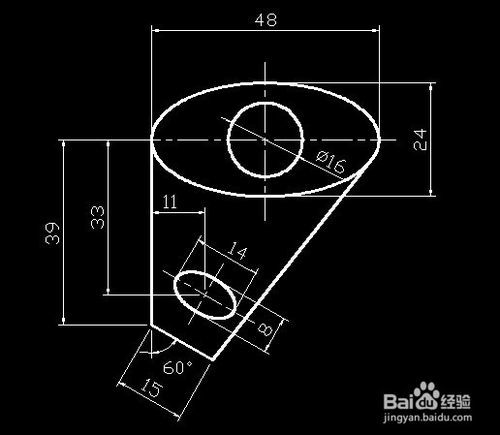
相关推荐
声明:本网站尊重并保护知识产权,根据《信息网络传播权保护条例》,如果我们转载的作品侵犯了您的权利,请在一个月内通知我们,我们会及时删除。
蜀ICP备2020033479号-4 Copyright © 2016 学习鸟. 页面生成时间:2.970秒









